Filebrowser 是一个简单的文件管理器,界面很简洁友好,原名 Filemanager
安装
要求:Ubuntu 16+ / Debian 8+ / CentOS 7+ 系统的小鸡鸡
使用 root 用户输入下面命令安装或卸载
bash <(curl -s -L https://233blog.com/filebrowser.sh)
安装完成后,请务必修改密码
修改密码
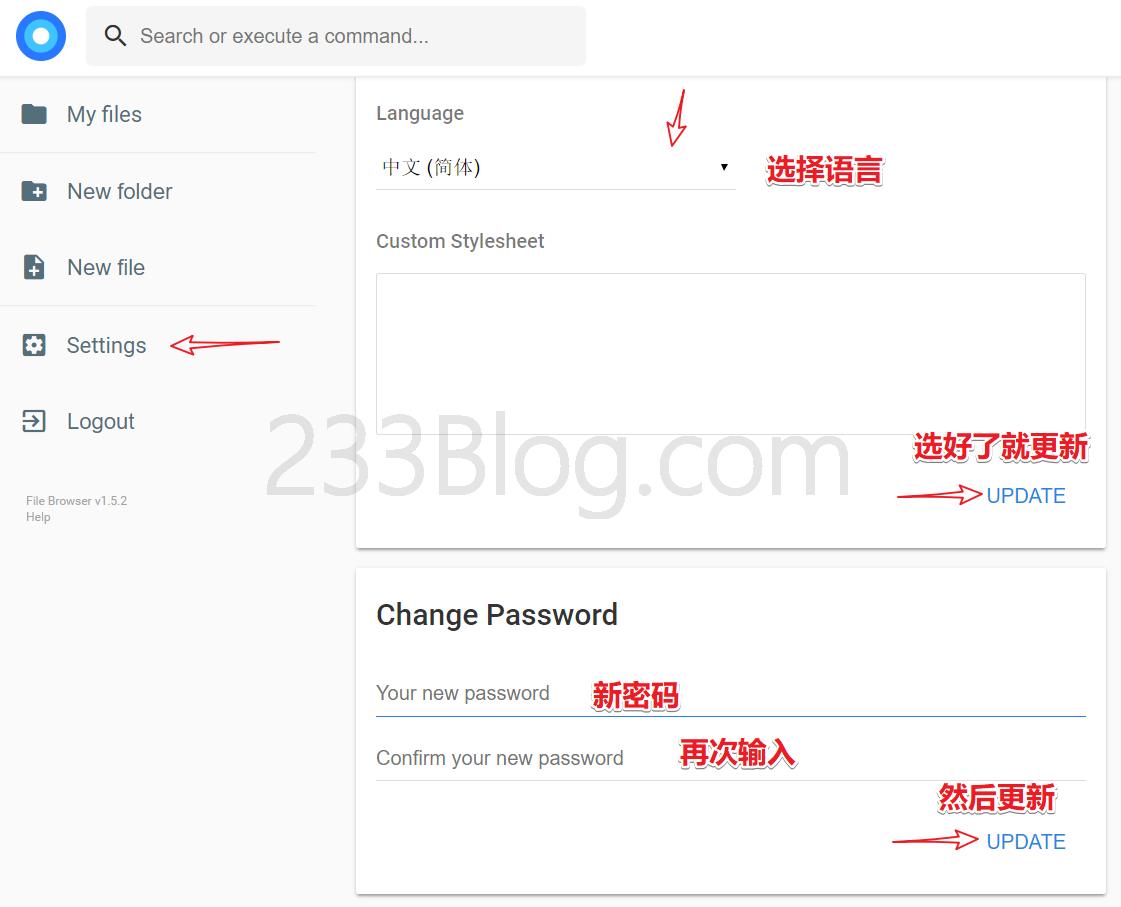
修改成中文后,一切都简单明了,那些选项配置,自己看说明即可
修改配置
配置文件在:/etc/filebrowser/filebrowser.json
{
"port": 9184, // Filebrowser 监听的端口
"noAuth": false,
"baseURL": "/233blog", // 访问 Filebrowser 的路径
"address": "0.0.0.0",
"reCaptchaKey": "",
"reCaptchaSecret": "",
"database": "/etc/filebrowser/database.db", // Filebrowser 数据库的路径
"log": "stdout",
"plugin": "",
"scope": "/etc/filebrowser/", // Filebrowser 可管理的目录
"allowCommands": true,
"allowEdit": true,
"allowNew": true,
"commands": [
"git",
"svn"
]
}
如果你不是有特别的需求,只需要修改,端口,访问路径,可管理的目录,就足够了
备注一下,如果你想直接访问就能显示 Filebrowser 界面,那就将 访问 Filebrowser 的路径 那个配置留空即可
修改完成后使用 systemctl restart filebrowser 重启 Filebrowser 即可
配置域名使用
下面是使用 Caddy 配置域名的示例配置内容
233blog.com {
gzip
tls 233@233blog.com
proxy /233blog 127.0.0.1:9184
}
简单说一下,这个 /233blog 的路径要跟你配置 Filebrowser 的访问路径一样,9184 就是 Filebrowser 监听的端口,也要一样
再备注一下,如果你想要访问域名就能直接显示 Filebrowser 界面
修改 Filebrowser 配置文件: "baseURL": ""
然后修改一下 Caddy 的代理路径: proxy / 127.0.0.1:9184
然后重启 Caddy 即可
提示一下,如果你有使用 Freenom 家的免费域名,假设你的免费域名是 xxx.com ,那么可以将 www.xxx.com 配置成直接打开就能显示 Filebrowser 界面,这样可以避免被回收 ( 不保证百分百不被回收 )
然后使用其他二级域名配置使用 V2Ray 的 WS+TLS ( 如果你有这个需要 )
服务管理
状态:systemctl status filebrowser
启动:systemctl start filebrowser
停止:systemctl stop filebrowser
重启:systemctl restart filebrowser
重置密码
如果你忘记了 Filebrowser 的密码了,那么直接删除 Filebrowser 的数据库,然后重启 Filebrowser 即可
然后用户名跟密码又是 admin 了,如果你有在 Filebrowser 修改过一些配置,也还原了。
反馈问题
https://github.com/233boy/filebrowser/issues结束
为什么不使用 Caddy 的 http.filemanager 插件?
因为我闲啊,哈哈哈哈
